来源:www.laomaotao.org 时间:2018-03-19 13:15
现在不管是家庭还是公司都需要使用打印机,在安装新打印机驱动程序的时候需要先启动printspooler服务,不然会导致打印机驱动无法安装,那么win7系统怎么开启printspooler服务呢?今天为大家分享win7系统开启printspooler服务的操作方法。
开启printspooler服务操作方法:
1、依次点击“开始——控制面板——管理工具”;如图所示:
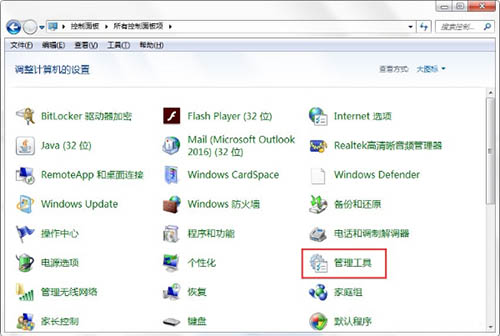
2、在“管理工具”窗口中双击“服务”图标;如图所示:
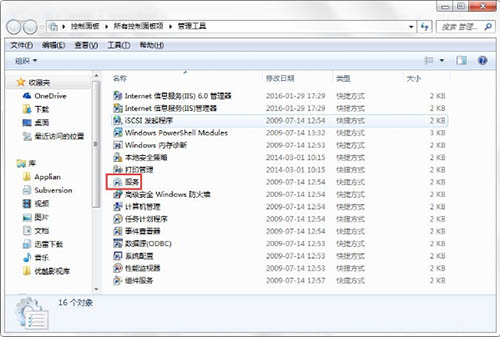
3、在弹出的“服务”窗口中,选中任意一个服务,然后按键盘上的“p”键,就会在列表中快速“PrintSpooler”服务了,双击打开“Printspooler”服务;如图所示:
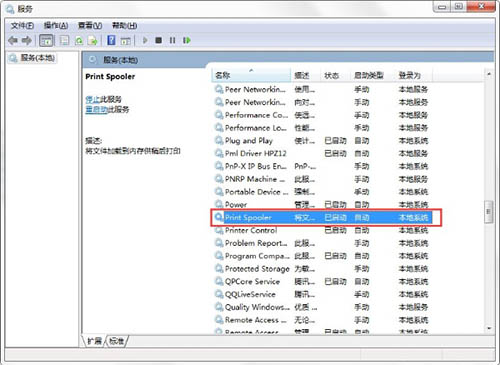
4、在打开的“PrintSpooler的属性(本地计算机)”窗口,将“启动类型”设置为“自动”,点击“启动”按钮,点击“确定”保存即可;如图所示:
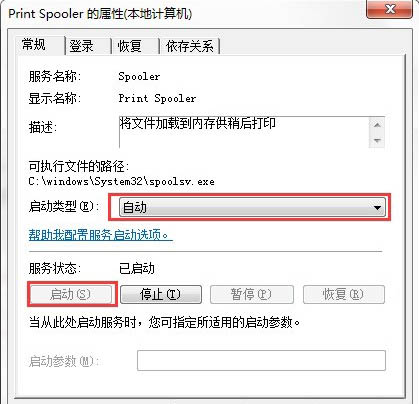
关于win7系统开启printspooler服务的操作方法就为用户们介绍到这边了,如果用户们不知道怎么开启这个服务,可以参考上述方法步骤进行操作哦,希望本篇教程对大家有所帮助,更多精彩教程请关注新毛桃官方网站。
责任编辑:新毛桃:http://www.laomaotao.org